Configurar o escalão Premium V3 para Serviço de Aplicações do Azure
O novo escalão de preço Premium V3 oferece processadores mais rápidos, armazenamento SSD, opções otimizadas para memória e quadruplica a relação memória-núcleo dos escalões de preço existentes (o dobro do escalão Premium V2). Com a vantagem de desempenho, pode poupar dinheiro ao executar as suas aplicações em menos instâncias. Neste artigo, vai aprender a criar uma aplicação no escalão Premium V3 ou a aumentar verticalmente uma aplicação para o escalão Premium V3.
Pré-requisitos
Para aumentar verticalmente uma aplicação para o Premium V3, tem de ter uma aplicação Serviço de Aplicações do Azure que seja executada num escalão de preço inferior ao Premium V3 e a aplicação tem de estar em execução numa implementação Serviço de Aplicações que suporte o Premium V3. Além disso, a implementação Serviço de Aplicações tem de suportar o SKU pretendido no Premium V3.
Disponibilidade do Premium V3
O escalão Premium V3 está disponível para contentores nativos e personalizados, incluindo contentores do Windows e contentores do Linux.
O Premium V3, bem como skUs Premium V3 específicos, estão disponíveis em algumas regiões do Azure e a disponibilidade em regiões adicionais está a ser adicionada continuamente. Para ver se está disponível uma oferta PremiumV3 específica na sua região, execute o seguinte comando da CLI do Azure no Cloud Shell do Azure (substitua P1v3 pelo SKU pretendido):
az appservice list-locations --sku P1V3
Criar uma aplicação no escalão Premium V3
O escalão de preço de uma aplicação Serviço de Aplicações é definido no plano de Serviço de Aplicações em que é executada. Pode criar um plano de Serviço de Aplicações por si só ou criá-lo como parte da criação da aplicação.
Ao configurar o novo plano de Serviço de Aplicações no portal do Azure, selecione Plano de preços e escolha um dos escalões Premium V3.
Para ver todas as opções Premium V3, selecione Explorar planos de preços e, em seguida, selecione um dos planos Premium V3 e selecione Selecionar.
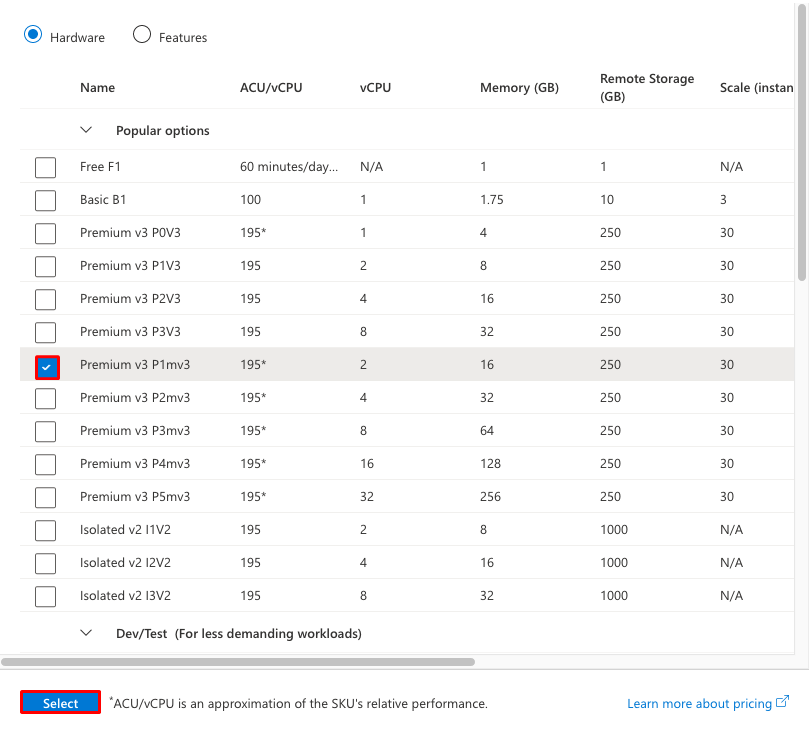
Importante
Se não vir as opções P0V3, P1V3, P2V3, P3V3, P1mV3, P2mV3, P3mV3, P4mV3 e P5mV3 ou se algumas opções estiverem a cinzento, significa que o Premium V3 ou um SKU individual no Premium V3 não está disponível na implementação de Serviço de Aplicações subjacente que contém o Serviço de Aplicações plano. Veja Aumentar verticalmente a partir de uma combinação de grupo de recursos e região não suportada para obter mais detalhes.
Aumentar verticalmente uma aplicação existente para o escalão Premium V3
Antes de dimensionar uma aplicação existente para o escalão Premium V3, certifique-se de que o Premium V3 e o SKU específico no Premium V3 estão disponíveis. Para obter informações, veja Disponibilidade PremiumV3. Se não estiver disponível, veja Aumentar verticalmente a partir de uma combinação de grupo de recursos e região não suportada.
Consoante o seu ambiente de alojamento, o aumento vertical pode exigir passos adicionais.
Na portal do Azure, abra a página da sua aplicação Serviço de Aplicações.
No painel de navegação esquerdo da página da aplicação Serviço de Aplicações, selecione Aumentar verticalmente (Serviço de Aplicações plano).
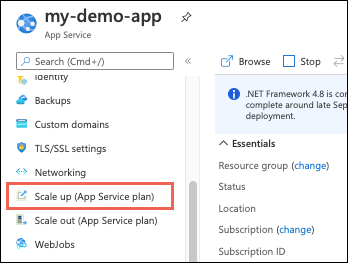
Selecione um dos planos Premium V3 e selecione Selecionar.
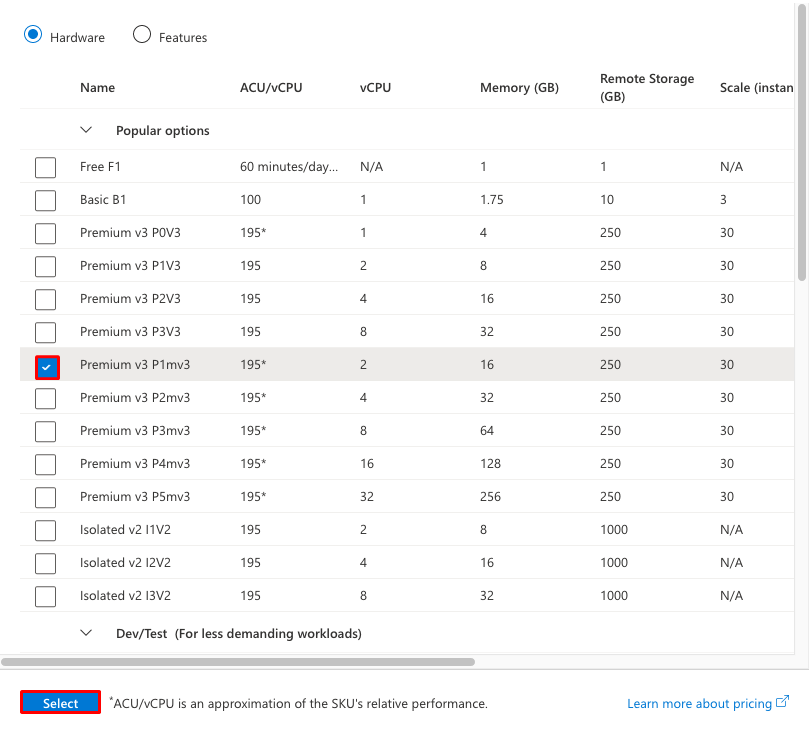
Se a operação for concluída com êxito, a página de descrição geral da aplicação mostra que está agora num escalão Premium V3.
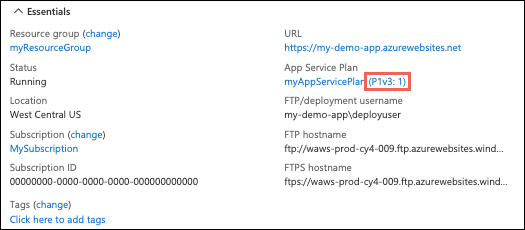
Se receber um erro
Alguns planos de Serviço de Aplicações não podem aumentar verticalmente para o escalão Premium V3 ou para um SKU mais recente no Premium V3, se a implementação de Serviço de Aplicações subjacente não suportar o SKU Premium V3 pedido. Veja Aumentar verticalmente a partir de uma combinação de grupo de recursos e região não suportada para obter mais detalhes.
Aumentar verticalmente a partir de uma combinação não suportada de grupo de recursos e região
Se a sua aplicação for executada numa implementação Serviço de Aplicações em que o Premium V3 não está disponível ou se a sua aplicação for executada numa região que não suporta atualmente o Premium V3, terá de voltar a implementar a sua aplicação para tirar partido do Premium V3. Em alternativa, os SKUs Premium V3 mais recentes podem não estar disponíveis, caso em que também tem de voltar a implementar a sua aplicação para tirar partido dos SKUs mais recentes no Premium V3. Tem duas opções:
Crie uma aplicação num novo grupo de recursos e com um novo plano de Serviço de Aplicações. Ao criar o plano de Serviço de Aplicações, selecione o escalão Premium V3 pretendido. Este passo garante que o plano de Serviço de Aplicações é implementado numa unidade de implementação que suporta o Premium V3, bem como o SKU específico no Premium V3. Em seguida, volte a implementar o código da aplicação na aplicação criada recentemente. Mesmo que dimensione o novo plano de Serviço de Aplicações para um escalão mais baixo para poupar custos, pode sempre aumentar verticalmente para Premium V3 e o SKU pretendido no Premium V3 porque a unidade de implementação o suporta.
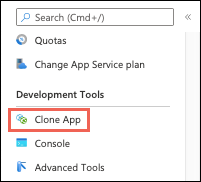
Na página Clonar aplicação, pode criar um plano de Serviço de Aplicações com o Premium V3 na região que pretende e especificar as definições e a configuração da aplicação que pretende clonar.
Automatizar com scripts
Pode automatizar a criação de aplicações no escalão Premium V3 com scripts, com a CLI do Azure ou Azure PowerShell.
CLI do Azure
O comando seguinte cria um plano de Serviço de Aplicações no P1V3. Pode executá-lo no Cloud Shell. As opções para --sku são P0V3, P1V3, P2V3, P3V3, P1mV3, P2mV3, P3mV3, P4mV3 e P5mV3.
az appservice plan create \
--resource-group <resource_group_name> \
--name <app_service_plan_name> \
--sku P1V3
Azure PowerShell
Nota
Recomendamos que utilize o módulo do Azure Az PowerShell para interagir com o Azure. Veja Instalar o Azure PowerShell para começar. Para saber como migrar para o módulo do Az PowerShell, veja Migrar o Azure PowerShell do AzureRM para o Az.
O comando seguinte cria um plano de Serviço de Aplicações no P1V3. As opções para -WorkerSize são Pequena, Média e Grande.
New-AzAppServicePlan -ResourceGroupName <resource_group_name> `
-Name <app_service_plan_name> `
-Location <region_name> `
-Tier "Premium V3" `
-WorkerSize "Small"
Mais recursos
- Aumentar verticalmente uma aplicação no Azure
- Scale instance count manually or automatically (Dimensionar a contagem de instâncias manual ou automaticamente)
- Tutorial: Executar um teste de carga para identificar estrangulamentos de desempenho numa aplicação Web